マウスの右ボタンを押したままカーソルで特定の動きをする事で、特定の操作を実行することができるマウスジェスチャー機能って便利ですよね、例えばマウスの右ボタンを押したままカーソルを上に動かすとページの一番上に移動したり、逆にカーソルを下に動かすとページの一番下まで移動したり、あとは右や左にカーソルを動かしてタブの履歴の前のページや次のページに進めたり戻したりみたいな事もカーソルの動きだけでできたりしちゃうんですよね、もしマウスジェスチャー機能を搭載していないブラウザでも拡張機能をインストールすれば使えるようになったりもするのですが、拡張機能はできれば使いたくない!という方もいらっしゃるかと思います、そこで今回は拡張機能をインストールしなくてもマウスジェスチャー機能が標準で搭載されているウェブブラウザを三種類ご紹介してみたいと思います。
Microsoft Edge
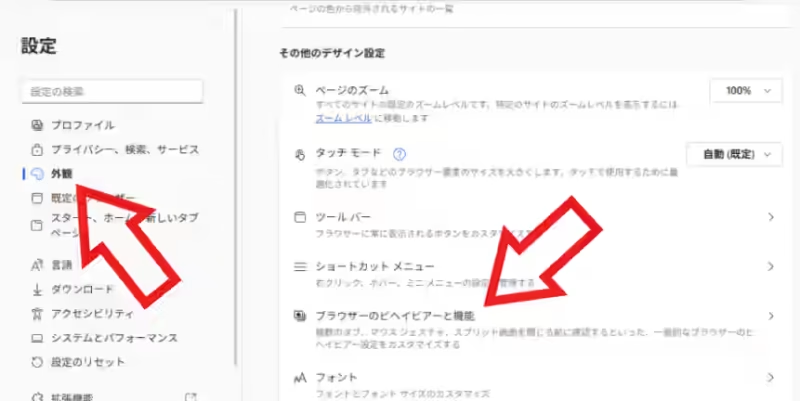
まずひとつ目は Windows のパソコンに最初から入っている Microsoft Edge ですね、なんとこのブラウザにも こちら ご紹介したようにいつの間にかマウスジェスチャー機能が搭載されていました、ただ初期設定ではこの機能はオフの状態(記事作成時点で)ですので、マウスジェスチャー機能を使用したい場合は手動でオンにする必要があります、Edge の設定画面を開いたら「外観」→「ブラウザーのビヘイビアーと機能」の順に開いて「マウス ジェスチャを有効にする」のスイッチをオンにしましょう。
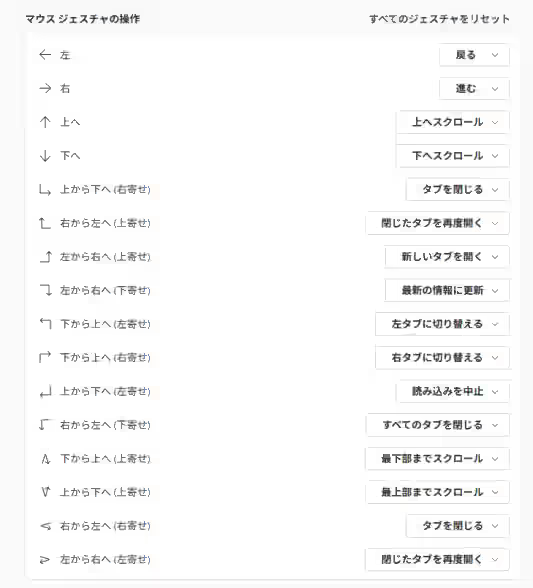
ちなみにマウスジェスチャーで設定する事ができる操作は記事作成時点では 20 種類ほどで、マウスジェスチャーの操作は 16 種類ありました。
Vivaldi
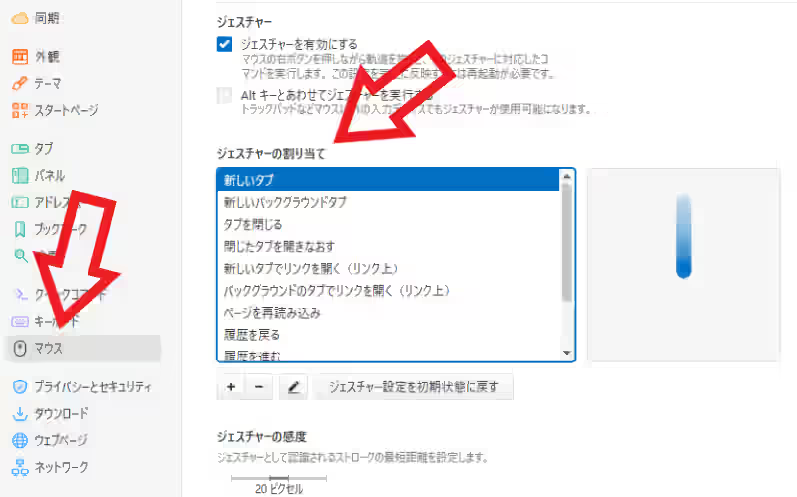
お次にご紹介するブラウザは Vivaldi です、マウスジェスチャーを活用したいのならとにかくこのブラウザがオススですね、まず初期設定の状態で既にマウスジェスチャー機能がオンになっていますのでインストールすればすぐに使えますし、ジェスチャーに割り当てることができる操作も他のブラウザに比べて圧倒的に多いんです、またマウスジェスチャーの操作(カーソルの動き)も自分で自由に作成する事が可能なんですよね。
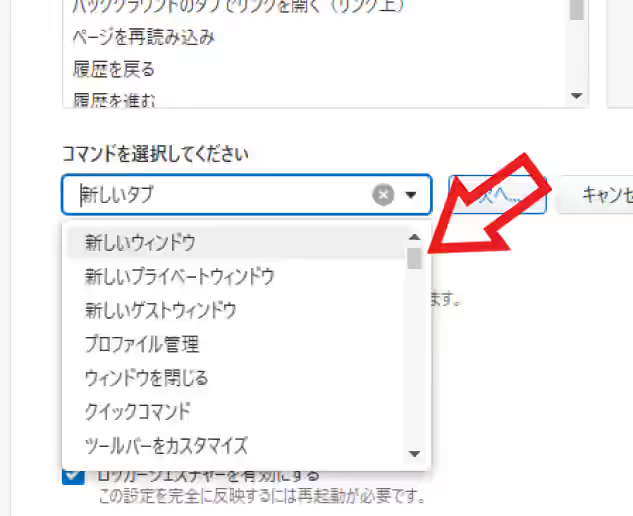
上の画像はジェスチャーに割り当てるコマンドの選択画面なのですが、右側のスクロールバーの長さを御覧ください、まだまだずっと下までスクロールできそうですよね、このように Vivaldi はマウスジェスチャーに割り当てる事ができるコマンドの数が桁違いに多いんです、試しに上から数えてみたのですがコマンドが 50 個目の時点でも右側のスクロールバーは三分の一も進んでいませんでした、拡張機能なしでマウスジェスチャーを使い倒したいならこのブラウザ一択ではないでしょうか。
Opera
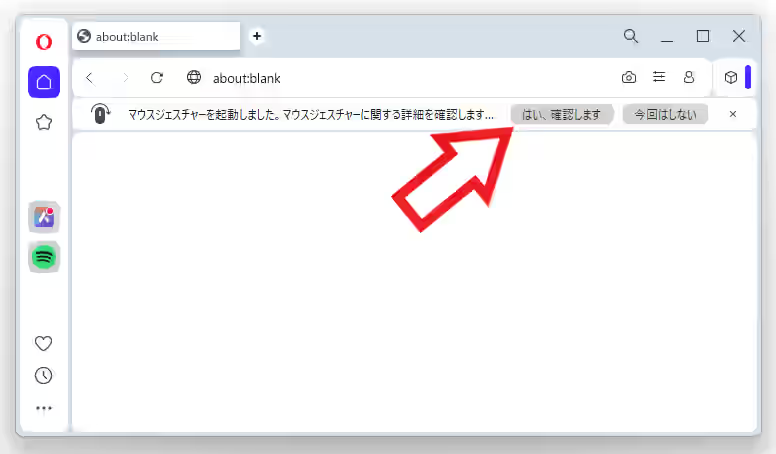
最後にご紹介するブラウザは Opera ですが正直おまけという感じですね、Opera はマウスジェスチャー機能を搭載した元祖のブラウザという感じの存在なのですが、使い勝手は先にご紹介したふたつのブラウザの方が使いやすいと思います、というか Opera の使い勝手が凄く悪いという感じでしょうか、ネットで検索してもほとんど記事が出てきませんし、情報が古くてそんな設定項目無いんだけど!なんて事も凄く多いです、取り合えずブラウザをインストールして適当にマウスジェスチャーを実行(マウスの右ボタンを押したままカーソルを右にとか)するとマウスジェスチャー機能が起動して、上の画像のように上部にメニューが表示されますので「はい、確認します」をクリックしてみてください。
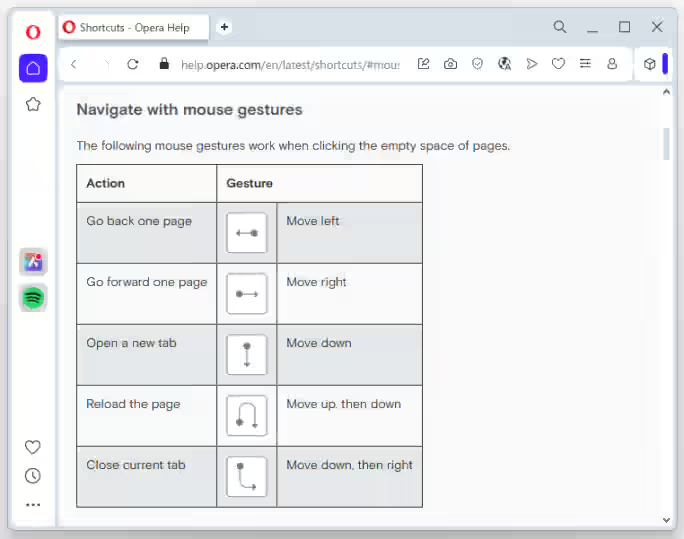
あとはこちらに載っている「マウスジェスチャー」と「ジェスチャーに対応するアクション」を確認しておきましょう。

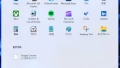
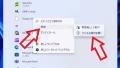
コメント